小米笔记本重装电脑系统教程(轻松教你如何重新安装小米笔记本电脑系统)
随着时间的推移,电脑系统可能会变得越来越缓慢,出现错误或崩溃。在这些情况下,重新安装电脑系统可能是一个解决问题的好方法。本文将详细介绍如何在小米笔记本上重新安装电脑系统,让您的笔记本焕然一新。

备份重要文件
在开始重装电脑系统之前,务必备份重要文件。这包括文档、图片、音乐和视频等个人文件。将它们复制到外部存储设备,以防止数据丢失。
下载合适的系统镜像
在小米官网上下载适用于您的小米笔记本的系统镜像。确保选择正确的操作系统版本和语言。
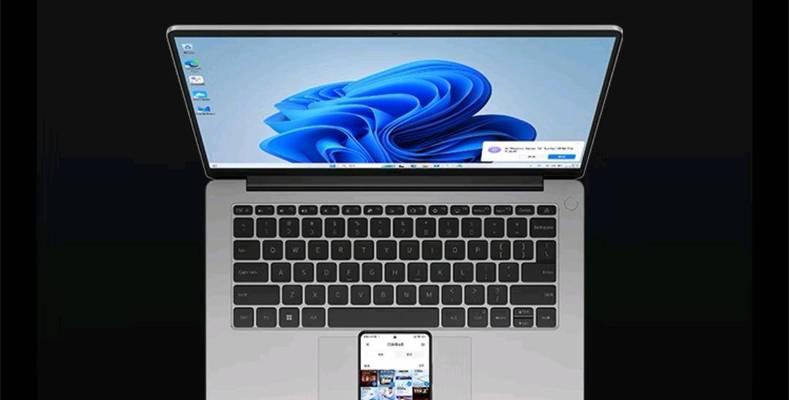
制作启动盘
使用一个8GB或更大容量的USB闪存驱动器制作一个启动盘。打开一个可靠的制作启动盘的软件,将系统镜像写入闪存驱动器。确保在制作启动盘时选择正确的选项。
进入BIOS设置
将制作好的启动盘插入小米笔记本的USB口,然后重启电脑。在重启的过程中按下键盘上的特定按键(通常是F2或Delete键)进入BIOS设置界面。
调整启动顺序
在BIOS设置界面中,找到“Boot”选项,并将启动顺序更改为从USB启动。这将确保您的电脑从制作的启动盘启动。

保存并退出BIOS
在调整完启动顺序后,保存更改并退出BIOS设置。您的电脑将自动重新启动,并从USB启动盘开始。
选择安装方式
当您的电脑从启动盘启动后,会出现安装界面。选择“InstallNow”开始安装新系统。
接受许可协议
阅读并接受系统的许可协议。确保您已经详细阅读了所有条款,并点击“我接受”。
选择安装类型
在安装类型界面,选择“Custom(自定义)”。这将允许您对磁盘驱动器进行分区和格式化。
删除旧分区
在分区界面中,删除当前的分区。确保备份了重要文件后再进行此操作,因为这将清除所有数据。
创建新分区
在删除旧分区后,创建新的分区。您可以选择将整个磁盘分为一个新的主分区,或者将其分为多个分区,以便更好地管理文件。
格式化分区
对新创建的分区进行格式化。选择文件系统(通常是NTFS)并等待格式化完成。
安装系统
在完成分区和格式化后,点击“下一步”开始安装系统。等待系统文件的复制和安装过程完成。
设置个人偏好
在系统安装完成后,按照屏幕上的指示设置语言、时区、用户名和密码等个人偏好设置。
完成安装
一旦设置完个人偏好,系统将重启并进入新安装的操作系统。恭喜!您已经成功重新安装了小米笔记本的电脑系统。
通过本教程,我们学习了如何重新安装小米笔记本的电脑系统。请记住,在执行这些步骤之前备份重要文件,并确保遵循每个步骤的指示。重新安装系统可以帮助您解决许多电脑问题,并使您的小米笔记本焕然一新。













